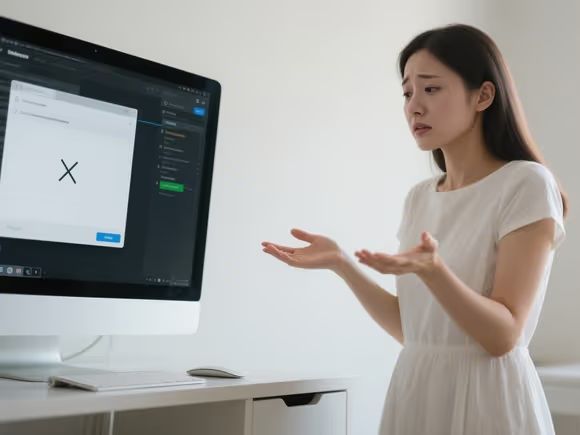一、程序设计或代码问题
- 多线程未正确终止
部分软件使用多线程处理任务(如文件下载、数据同步),若开发者未在窗口关闭时终止所有线程,进程会继续运行。例如,使用 PyQt5 开发的程序若存在死循环或未处理的线程,关闭窗口后进程仍会驻留。
解决方法:
- 通过任务管理器强制结束进程(Ctrl+Shift+Esc → 进程 → 右键选择 “结束任务”)。
- 若为开发者,需在代码中添加线程终止逻辑,例如在窗口关闭事件中设置循环条件为
this.Visible = false。
- 后台服务或守护进程
某些软件(如防病毒软件、云盘客户端)会在关闭主窗口后继续运行服务。例如,Windows Defender 即使关闭界面仍在后台保护系统。
解决方法:
- 在任务栏通知区域找到软件图标,右键选择 “退出” 或 “关闭”。
- 对于 Windows Defender,可通过 “设置 → 更新与安全 → Windows 安全 → 病毒和威胁防护 → 管理设置” 关闭实时保护。
二、系统资源不足
- 内存或 CPU 占用过高
当系统资源紧张时,关闭请求可能无法及时响应。例如,同时运行大型游戏和多个程序可能导致软件卡顿或无法关闭。
解决方法:
- 关闭其他占用资源的程序,释放内存和 CPU。
- 调整虚拟内存设置:右键 “此电脑” → 属性 → 高级系统设置 → 性能设置 → 高级 → 虚拟内存 → 自定义大小(建议初始值为物理内存的 1.5 倍,最大值为 3 倍)。
- 系统文件损坏
若系统文件(如 dll、exe)损坏,可能影响程序关闭。例如,sfc 扫描可修复受损文件。
解决方法:
- 以管理员身份运行命令提示符,输入
SFC /SCANNOW扫描并修复系统文件。 - 若问题仍存在,运行
DISM /Online /Cleanup-Image /RestoreHealth修复系统映像。
- 以管理员身份运行命令提示符,输入
三、用户操作或设置问题
- 误操作或关闭方式错误
- 部分软件点击叉号仅最小化窗口,而非退出。例如,浏览器可能隐藏在任务栏或系统托盘中。
- 快捷键冲突(如 Alt+F4 被其他软件占用)可能导致关闭失败。
解决方法: - 检查任务栏和系统托盘,右键图标选择 “退出”。
- 使用快捷键 Ctrl+Shift+Esc 直接打开任务管理器,强制结束进程。
- 程序兼容性问题
旧版软件可能与当前系统不兼容,导致关闭异常。例如,Windows 10/11 中某些 XP 时代的程序可能无法正常退出。
解决方法:
- 右键软件图标 → 属性 → 兼容性 → 勾选 “以兼容模式运行”。
- 更新软件至最新版本,或联系开发商获取支持。
四、病毒或恶意软件干扰
- 恶意程序伪装或阻止关闭
病毒可能伪装成正常程序,或通过修改注册表阻止关闭。例如,某些广告弹窗程序会不断重启。
解决方法:- 使用杀毒软件(如 Windows Defender、360 安全卫士)进行全盘扫描,清除恶意软件。
- 进入安全模式(开机按 F8),手动删除可疑文件或注册表项。
五、强制关闭与预防措施
- 强制终止进程
- 任务管理器:Ctrl+Shift+Esc → 进程 → 选中目标程序 → 点击 “结束任务” 或右键 “结束进程树”。
- 命令提示符:输入
taskkill /f /im 程序名.exe(如taskkill /f /im chrome.exe)。
- 预防措施
- 定期清理后台进程:关闭不必要的启动项(任务管理器 → 启动)。
- 优化系统设置:禁用自动更新(控制面板 → Windows Update)、关闭多余服务(服务管理器)。
- 保持系统更新:安装最新补丁,修复潜在漏洞。
六、特殊场景处理
- 游戏或专业软件
- 游戏可能需要通过内置菜单退出,直接关闭窗口可能导致进程残留。
- 专业软件(如 Adobe Photoshop)可能需要先保存文件或关闭子窗口。
解决方法: - 按照软件提示步骤退出,或通过任务管理器结束相关进程。
- 虚拟机或远程控制软件
- 虚拟机(如 VMware)关闭窗口后可能仍在后台运行。
- 远程控制软件(如 TeamViewer)需同时在本地和网页端解除连接。
解决方法: - 右键任务栏图标,选择 “关闭” 或 “退出”。
- 检查系统服务,禁用不必要的后台服务。
总结
若点击叉号后软件仍运行,可按以下步骤排查:
- 检查任务管理器,强制结束进程。
- 释放系统资源,关闭其他程序。
- 扫描病毒,确保系统安全。
- 更新软件和系统,修复兼容性问题。
- 调整虚拟内存或修复系统文件,解决资源不足或文件损坏。
通过以上方法,多数情况下可解决软件关闭异常的问题。若问题持续,建议联系软件开发商或专业技术支持进一步排查。